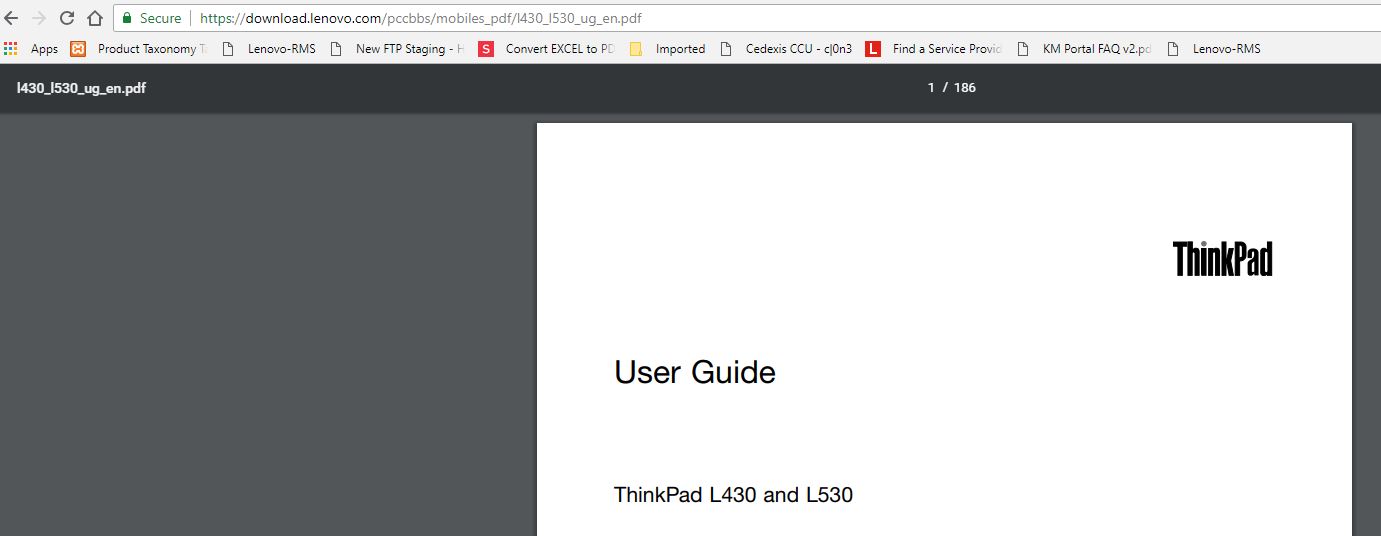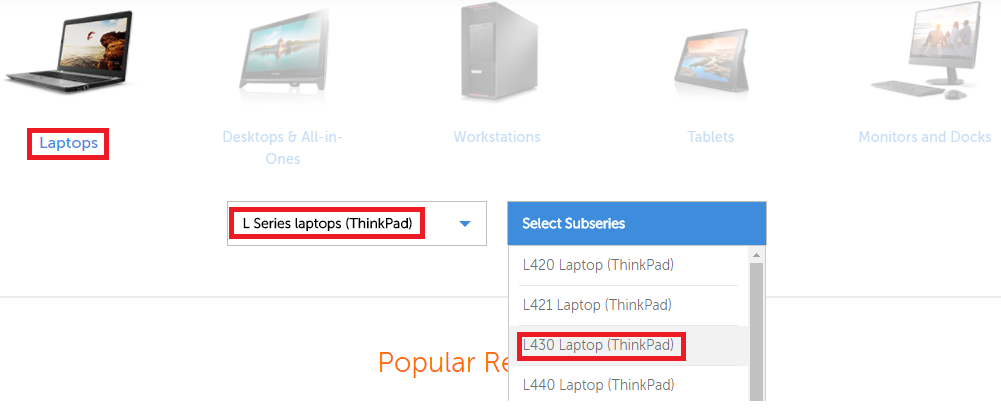Lenovo 제품의 사용 설명서를 검색 및 열람하는 방법
Lenovo 제품의 사용 설명서를 검색 및 열람하는 방법 - ThinkPad, ThinkCentre, ideapad, ideacentre
Lenovo 제품의 사용 설명서를 검색 및 열람하는 방법 - ThinkPad, ThinkCentre, ideapad, ideacentre
여기서는 Lenovo 제품의 매뉴얼 및 사용 설명서를 찾는 방법에 대해 안내하고자 합니다. 매뉴얼 및 설명서에는 다음이 포함됩니다:
- 설치 가이드
- 사용 설명서
- 빠른 시작 가이드
- 배포 가이드
- 하드웨어 유지 보수 매뉴얼(HMM)
- 서비스 매뉴얼
- 보증 및 안전 소책자
다음과 같은 방법으로 사용 중인 Lenovo 제품의 문서 정보를 찾을 수 있습니다:
- https://pcsupport.lenovo.com 페이지로 이동합니다.
- 검색, 제품 감지 또는 제품 찾아 보기로 제품을 검색합니다. 제품명이 확실치 않은 경우, 내 제품/시리얼 번호 찾는 방법을 참조해 주십시오.
- 다음 중 한 가지 방법을 선택해 주십시오.
제품 또는 시리얼 번호를 이미 입력한 경우
제품 또는 시리얼 번호를 이미 입력한 경우, 홈페이지에서 매뉴얼에 액세스합니다.
제품 홈페이지에서 사용 설명서 링크를 선택합니다.
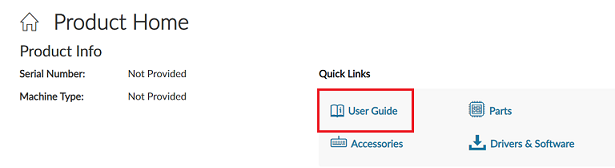
가이드 및 매뉴얼 탭에서도 사용 설명서를 찾을 수 있습니다.
- 페이지 좌측에서 가이드 및 매뉴얼을 클릭합니다.
- 사용 설명서 (PDF 보기) 타일을 선택합니다.
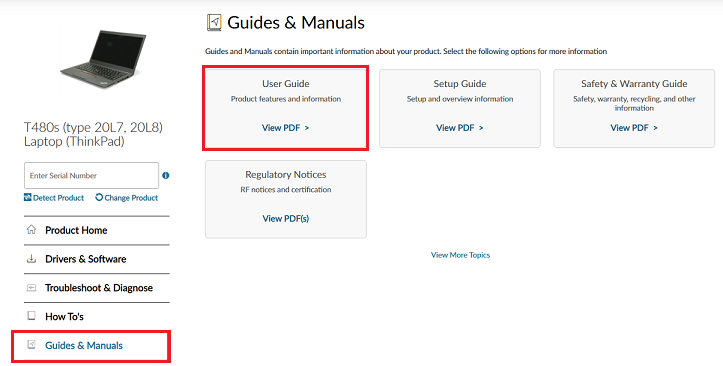
- 문서 내용이 표시됩니다.
예시: https://download.lenovo.com/pccbbs/mobiles_pdf/l430_l530_ug_en.pdf - pdf 파일은 참조용으로 다운로드할 수 있습니다.
제품 검색하기
- 검색 상자를 클릭합니다.
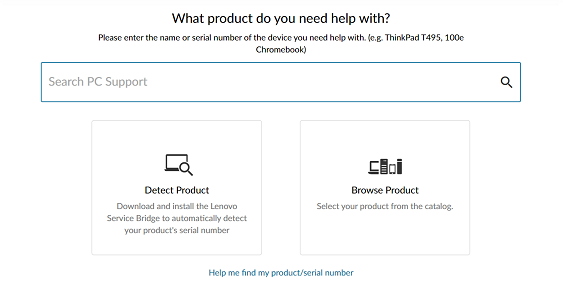
- 제품명을 입력합니다. 예: T480s.
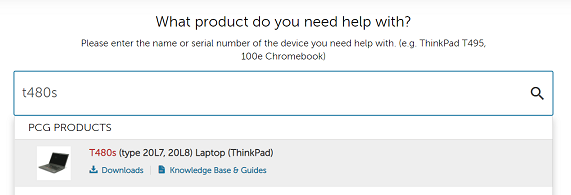
- 드롭다운 목록에서 제품을 선택합니다.
- 페이지 좌측에서 가이드 및 매뉴얼을 클릭합니다. 참고: 제품 홈(Product Home) 탭에도 제품 매뉴얼 링크가 포함되어 있습니다.
- 사용 설명서 (PDF 보기) 타일을 선택합니다.
- 문서 내용이 표시됩니다.
- pdf 파일은 참조용으로 다운로드할 수 있습니다.
제품 감지하기
- 제품 감지를 클릭하여 제품을 검색합니다.
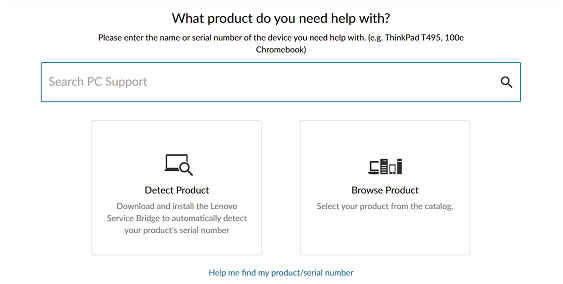
- 페이지 좌측에서 가이드 및 매뉴얼을 선택합니다.
- 사용 설명서 (PDF 보기)를 선택합니다.
- 문서 내용이 표시됩니다.
- pdf 파일은 참조용으로 다운로드할 수 있습니다.
제품 찾아보기
- support 링크를 선택합니다.
- 제품 찾아보기을 선택합니다.
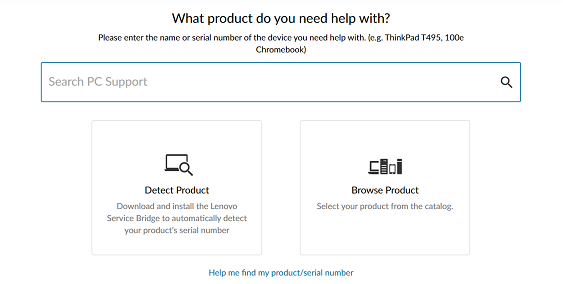
- 제품 유형을 선택합니다. 예: 노트북

- 제품에 따라 메뉴를 선택합니다. 예를 들어, 드롭 다운 메뉴에서 L430 Laptop (ThinkPad)을 선택합니다.
- 페이지 좌측에서 가이드 및 매뉴얼을 클릭합니다. 참고: 제품 홈(Product Home) 탭에도 제품 매뉴얼 링크가 포함되어 있습니다.
- 사용 설명서 (PDF 보기) 타일을 선택합니다.
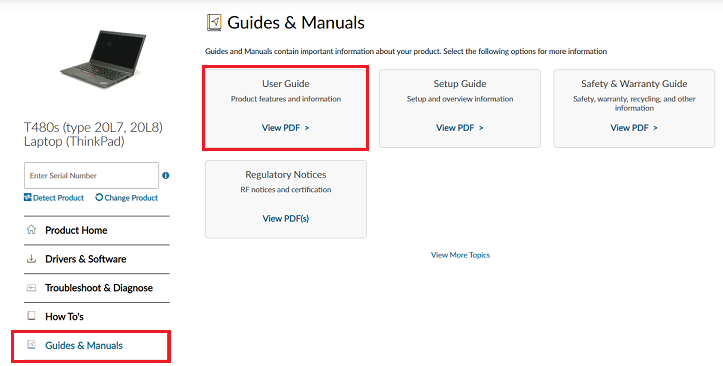
- 문서 내용이 표시됩니다.
예시: https://download.lenovo.com/pccbbs/mobiles_pdf/l430_l530_ug_en.pdf - pdf 파일은 참조용으로 다운로드할 수 있습니다.
추가 정보
다음과 같은 방법으로 PC 모델 또는 시리얼 번호 정보를 확인할 수 있습니다.
- Windows 시작 아이콘을 클릭한 다음, Windows PowerShell을 선택합니다.
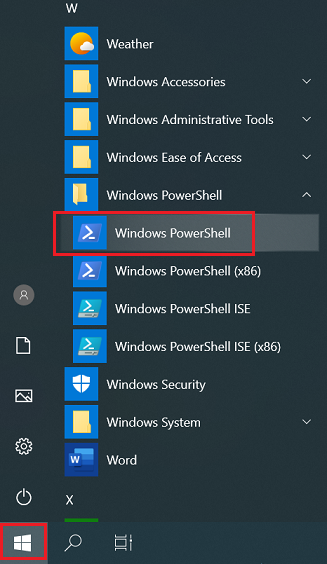
- Windows Powershell에서 wmic bios get serialnumber 명령어를 입력 또는 붙여넣기하여 시리얼 번호를 확인합니다.
- Windows Powershell에서 wmic csproduct get name 명령어를 입력 또는 붙여넣기 하여 제품명을 확인합니다.
- PowerShell 창을 닫거나 exit를 입력하고 Enter 키를 눌러 Powershell 창을 닫습니다.
관련 문서
- 인기 주제: PC 도움말
- 인기 주제: 보증, 수리, 서비스, 복구 미디어, 부품, 액세서리
- Lenovo Vantage: PC 사용이 더 쉬워졌습니다.
- Lenovo ID: 하나의 사용자 이름과 암호만으로 모든 Lenovo 사이트에 로그인
- Lenovo Service Bridge(서비스 브릿지): 시스템 유형 및 시리얼 번호 자동 감지로 더 나은 Lenovo 기술 지원 경험 제공
- Windows 지원 센터
동영상
귀하의 의견은 사이트 개선하는 데 도움이 됩니다.